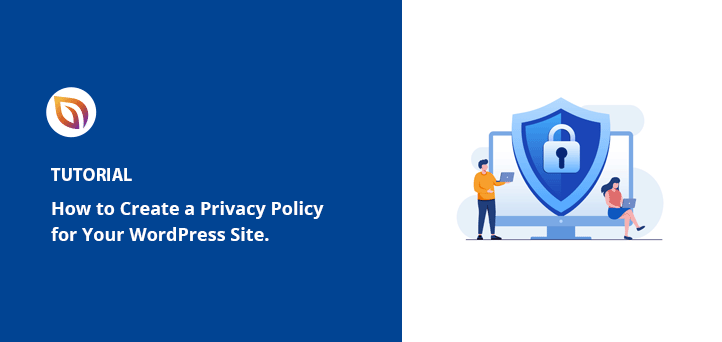Lorsque vous lancez votre site web pour la première fois, c'est un moment de pur accomplissement. Vous avez consacré beaucoup d'efforts à la conception, au contenu et à l'obtention d'un résultat parfait.
Vous réalisez alors qu'il vous manque encore quelques pages essentielles. La politique de confidentialité de WordPress est l'une des plus importantes.
Cette page explique aux visiteurs comment vous recueillez et utilisez leurs données personnelles. Il s'agit d'une poignée de main numérique qui permet d'instaurer la confiance, de montrer votre professionnalisme et de maintenir votre site en conformité avec la législation.
Dans ce guide, je vous expliquerai comment créer une politique de confidentialité WordPress, étape par étape. C'est plus facile que vous ne le pensez, et vous pourrez la mettre en ligne en quelques minutes.
Table des matières :
- Qu'est-ce qu'une politique de confidentialité WordPress et pourquoi en avez-vous besoin ?
- Ce qu'il faut inclure dans une politique de confidentialité WordPress
- Peut-on utiliser un générateur de politique de confidentialité dans WordPress ?
- Comment créer une page de politique de confidentialité sur WordPress
- Bonus : Utiliser SeedProd pour créer une page de politique de confidentialité personnalisée
- Où afficher la politique de confidentialité de WordPress
- Politique de confidentialité de WordPress FAQs
Qu'est-ce qu'une politique de confidentialité WordPress et pourquoi en avez-vous besoin ?
Tout d'abord, rappelons ce qu'est une politique de confidentialité. Comme nous l'avons mentionné plus haut, la loi (dans la plupart des pays) impose à tous les sites web de disposer d'une page de politique de confidentialité afin d'indiquer clairement le type d'informations collectées par votre site.
La plupart des sites web collectent des données de différentes manières. Mais pour les propriétaires de sites WordPress typiques, voici quelques-unes des façons dont vous pourriez collecter des données sur les utilisateurs :
- Informations de contact lorsque les visiteurs laissent un commentaire
- Les cookies de commentaires qui se souviennent des noms et des adresses électroniques des personnes concernées
- Noms et adresses électroniques transmis par le biais de formulaires de contact
- Noms et adresses électroniques ajoutés lors de l'inscription à une liste de diffusion
- Informations recueillies lorsqu'une personne s'inscrit sur votre site web
- Adresses IP et autres données suivies par Google Analytics
- Plateformes publicitaires similaires à Google Adsense qui suivent les utilisateurs
- Plugin de page Facebook et cookies de profilage
- Autres widgets de médias sociaux qui suivent les utilisateurs
C'est pourquoi tous les sites web en ligne devraient avoir une page sur la politique de confidentialité. Non seulement elle fait preuve de transparence pour aider les clients à vous faire davantage confiance, mais elle vous protège également contre les problèmes juridiques qui pourraient survenir en cas de violation des lois sur la protection de la vie privée.
En outre, la création d'une page de politique de confidentialité vous aide à vous conformer au règlement général sur la protection des données (RGPD).
Si vous ne le saviez pas encore, le GDPR est une loi de l'Union européenne (UE) qui permet aux citoyens de contrôler la collecte de leurs données personnelles. Cette règle s'applique à toutes les entreprises du monde entier, même si elles ne se trouvent pas dans un pays de l'UE.
Pourquoi ne pas lire ce guide ultime sur WordPress et le GDPR pour comprendre l'impact qu'il peut avoir sur votre site web ?
En outre, la loi californienne sur la protection de la vie privée des consommateurs (CCPA) et la loi californienne sur la protection de la vie privée en ligne (CalOPPA) s'appliquent aux entreprises et aux fournisseurs de services qui s'adressent à des clients en Californie, et il s'agit donc d'un autre conseil juridique que vous devez lire pour rester en conformité avec la loi dans ce domaine.
Mais maintenant, la question que vous vous posez probablement est la suivante : "WordPress est-il conforme au GDPR ?
La réponse est oui. Depuis le lancement de WordPress 4.9.6, le logiciel de base de WordPress est conforme au GDPR, ainsi que WordPress.com. L'équipe de WordPress a apporté plusieurs améliorations pour garantir la conformité.
Vous devrez toujours créer une politique de confidentialité WordPress pour couvrir les autres outils, plugins WordPress et services que vous utilisez et intégrez en plus du logiciel principal WordPress.
Ce qu'il faut inclure dans une politique de confidentialité WordPress
Maintenant que vous savez ce qu'est une politique de confidentialité, vous vous demandez peut-être ce qu'il faut inclure dans votre clause de non-responsabilité et si vous pouvez rédiger la vôtre.
Pour rédiger votre propre page de politique de confidentialité, vous devez dresser la liste de toutes les façons dont vous recueillez et prévoyez de recueillir des informations sur les utilisateurs de votre site web.
Une simple page de politique de confidentialité WordPress doit contenir les informations suivantes :
- Les informations que vous recueillez sur les personnes qui visitent votre site.
- les méthodes que vous utilisez pour collecter ces informations, par exemple le consentement aux cookies, les formulaires de commentaires, les formulaires de contact, les fonctionnalités d'enregistrement, etc.
- Mentions de tous les annonceurs tiers qui collectent des informations sur votre site, tels que Google Adsense.
- Liens vers les politiques de confidentialité de chaque programme publicitaire avec lequel vous travaillez.
- Tout autre service tiers qui recueille des informations personnelles.
- Des instructions sur la manière dont les utilisateurs peuvent refuser les publicités et bloquer les cookies.
- Vos coordonnées afin que les utilisateurs puissent vous contacter pour toute question.
Si vous préférez ne pas rédiger votre politique à partir de zéro, il existe une série de sites web qui génèrent automatiquement le texte de votre politique de confidentialité ou de vos conditions d'utilisation.
En fait, WordPress est livré avec un générateur de politique de confidentialité de base que vous pouvez utiliser comme point de départ.
Vous pouvez également vous inspirer de la page Politique de confidentialité de SeedProd pour savoir par où commencer au lieu de chercher un modèle de politique de confidentialité en ligne.
Maintenant que vous savez ce qu'est une politique de confidentialité et ce qu'il faut inclure dans la vôtre, il est temps d'apprendre à en élaborer une.
Peut-on utiliser un générateur de politique de confidentialité dans WordPress ?
Oui. WordPress comprend un générateur de politique de confidentialité intégré qui vous donne un modèle à partir duquel vous pouvez commencer. Il se trouve sous Réglages " Confidentialité. Vous pouvez le personnaliser pour qu'il corresponde à la manière dont votre site web collecte et utilise les données, ou l'utiliser comme base et le développer à partir de là.
Comment créer une page de politique de confidentialité sur WordPress
La création d'une page de politique de confidentialité sur votre site web WordPress est assez simple. Comme nous l'avons mentionné plus haut, WordPress vous fournit un modèle de page de politique de confidentialité par défaut à utiliser, avec des instructions assez claires sur la façon d'y ajouter votre contenu personnalisé.
Pour commencer, allez dans Réglages " Confidentialité. Comme vous pouvez le voir ci-dessous, WordPress a déjà créé une ébauche de page de politique de confidentialité pour commencer.
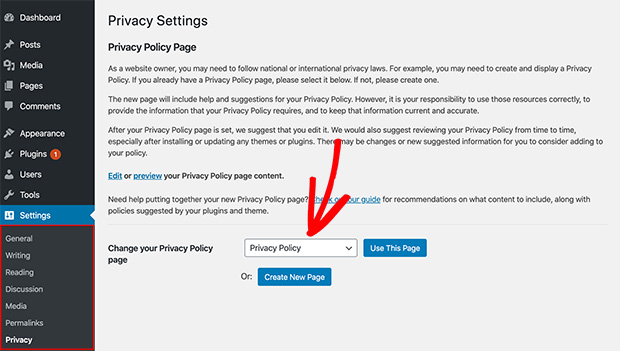
Pour utiliser le projet de politique, cliquez sur le bouton Utiliser cette page. Vous pouvez également créer une toute nouvelle page de politique de confidentialité en cliquant sur le bouton Créer une nouvelle page. WordPress ouvrira alors la page pour que vous puissiez y apporter des modifications.
Pour ce guide, nous allons éditer l'ébauche de la page de politique de confidentialité de WordPress. Allez-y et cliquez sur le lien Modifier comme indiqué ci-dessous.
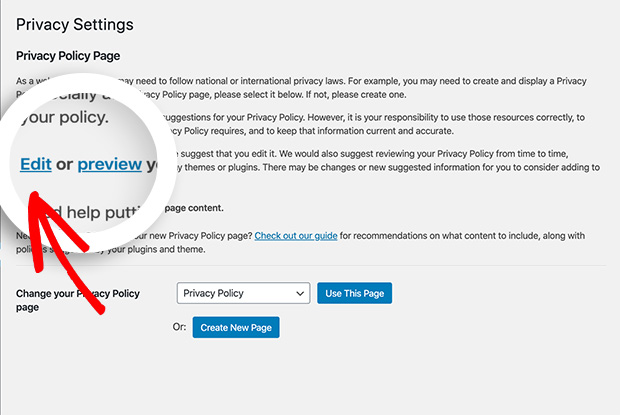
Une fois que vous aurez ouvert votre projet de politique de confidentialité, vous verrez un avis vous dirigeant vers un guide de politique de confidentialité. Ce guide contient de l'aide supplémentaire et des suggestions sur ce qu'il faut ajouter à votre page de politique.
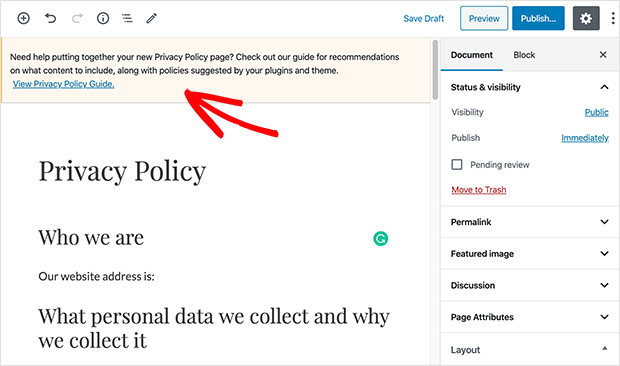
Le contenu de votre projet de page de politique de confidentialité comprend également des détails sur la manière de modifier chaque section.
Vous verrez que plusieurs sections sont consacrées aux moyens par lesquels votre site WordPress peut collecter des informations personnelles, par exemple les commentaires, les médias, les formulaires de contact, les cookies, etc.
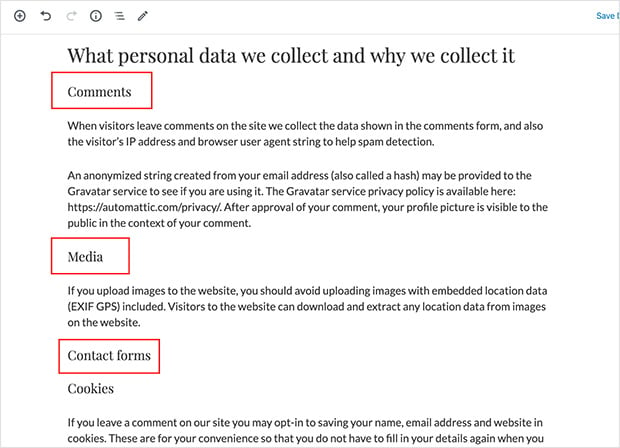
En outre, certaines sections ne contiennent aucune information, comme les formulaires de contact et les analyses.
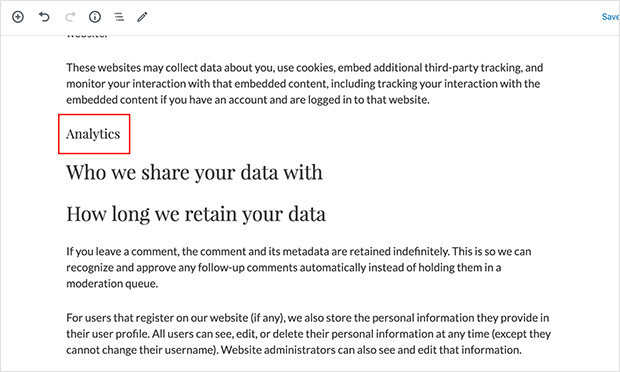
Pour la section du formulaire de contact, vous pouvez écrire sur les informations que vous collectez et ce que vous en faites. Et si vous utilisez déjà le plugin WPForms pour créer un formulaire de contact, vous créez déjà des formulaires conformes au GDPR qui sont accompagnés d'une case à cocher de confirmation pour l'opt-in.
En revanche, pour Google Analytics, vous pouvez suivre ce guide sur Google Analytics et le GDPR.
Si vous diffusez des publicités en utilisant des réseaux publicitaires tiers (tels que Google Adsense), il est judicieux d'obtenir le consentement des utilisateurs pour l'utilisation de cookies et de balises web afin de collecter leurs données. Vous pouvez le faire en utilisant un plugin comme Cookie Notice, ou vous pouvez consulter ce guide sur les meilleurs plugins GDPR pour WordPress.
Une fois que vous avez soigneusement examiné votre page de politique de confidentialité, cliquez sur le bouton Publier pour l'enregistrer. Vous pourrez alors découvrir le meilleur endroit pour afficher votre page de politique de confidentialité WordPress.
Bonus : Utiliser SeedProd pour créer une page de politique de confidentialité personnalisée
Si vous souhaitez que votre politique de confidentialité ait une apparence soignée et corresponde à votre marque, vous pouvez créer une page entièrement personnalisée à l'aide de SeedProd.

SeedProd est un constructeur de pages WordPress convivial pour les débutants qui vous permet de concevoir des pages à l'aide d'une interface simple de glisser-déposer. Vous n'avez pas besoin de toucher au code, il vous suffit de choisir une mise en page, d'ajouter votre contenu et de le styliser comme vous le souhaitez.
Avec SeedProd, vous pouvez :
- Ajoutez votre logo, vos couleurs et vos polices de caractères pour qu'ils correspondent à votre marque.
- Utiliser des colonnes, des boutons et des blocs pour faciliter la lecture.
- Créez une mise en page adaptée aux mobiles qui s'affiche parfaitement sur n'importe quel appareil.
Il est parfait pour les pages juridiques telles que votre politique de confidentialité, ainsi que pour les pages de contact, les pages d'atterrissage et même les sites web complets.
Pour apprendre à construire votre page personnalisée, suivez ce tutoriel : Comment créer une page personnalisée dans WordPress.
Où afficher la politique de confidentialité de WordPress
La majorité des sites web affichent un lien vers leur politique de confidentialité dans leur pied de page. Ainsi, le lien est visible sur toutes les pages du site, sans prendre de place dans le menu de navigation principal.
Comment ajouter un lien vers votre politique de confidentialité à l'aide d'un widget de pied de page ?
Il existe plusieurs façons d'ajouter un lien vers votre politique de confidentialité dans votre pied de page. La méthode la plus simple consiste à placer le lien dans une zone du pied de page de WordPress où il est possible de créer un widget.
La plupart des thèmes WordPress incluent des zones prêtes à accueillir des widgets pour le pied de page de votre site. Elles peuvent être appelées barres latérales de pied de page ou zones de widgets de pied de page.
Allez dans Apparence " Widgets pour voir si votre thème WordPress dispose d'une zone de widgets en bas de page.
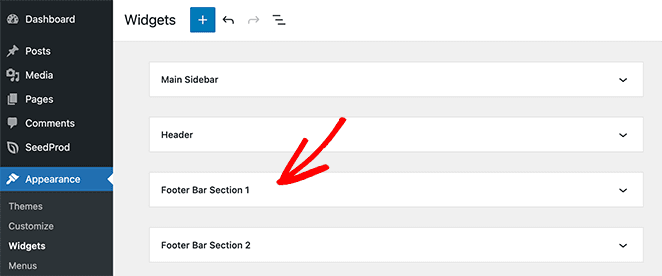
Si votre thème dispose d ' une zone de widgets en pied de page, vous pouvez afficher le lien vers votre politique de confidentialité en utilisant le widget par défaut du menu de navigation.
Mais d'abord, vous devez créer un nouveau menu de navigation.
Pour créer un nouveau menu de navigation, allez dans Apparence " Menu et cliquez sur le lien Créer un nouveau menu.
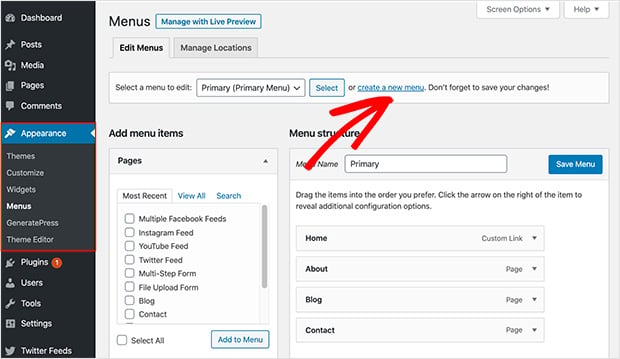
Donnez ensuite un nom à votre menu et cliquez sur Créer un menu.
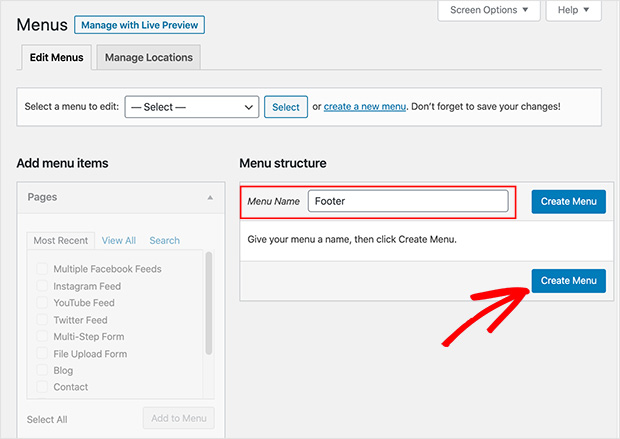
De là, sélectionnez les pages que vous souhaitez ajouter à votre menu de bas de page dans la colonne de gauche et cliquez sur Ajouter au menu.
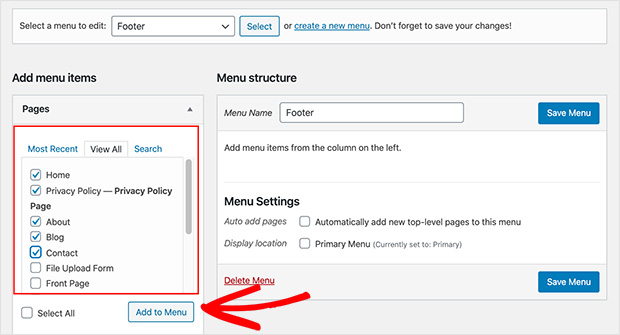
Les pages sélectionnées apparaissent alors dans la colonne de droite du menu. Cliquez sur n'importe quel élément du menu et faites-le glisser pour réorganiser la présentation. Lorsque vous avez terminé, cliquez sur Enregistrer le menu pour confirmer les modifications.
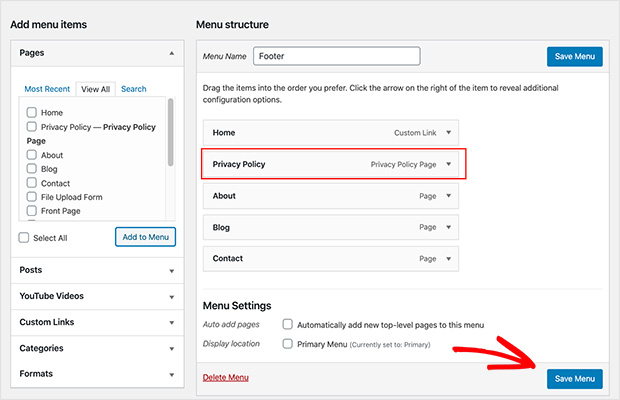
Allez maintenant dans Apparence " Widgets, cliquez sur l'icône plus de la barre latérale de pied de page que vous avez choisie et recherchez le widget Menu de navigation.
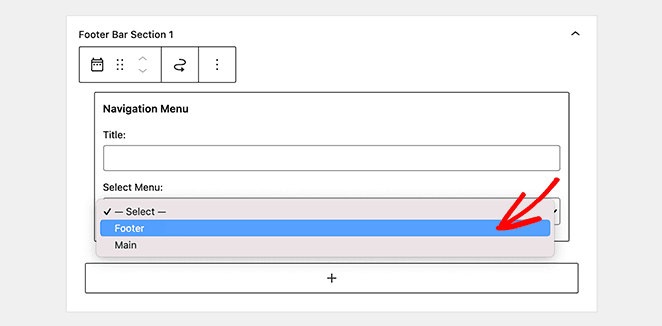
Choisissez ensuite le menu personnalisé que vous avez ajouté précédemment dans la liste déroulante des paramètres du widget. N'oubliez pas de cliquer sur le bouton Enregistrer pour confirmer les modifications.
Désormais, vous pouvez visiter n'importe quelle page de votre site web et voir le lien de votre politique de confidentialité dans le pied de page.
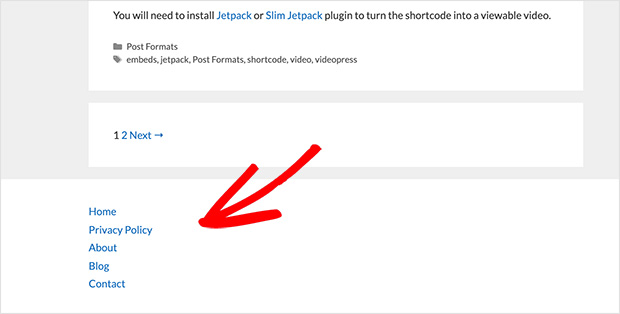
Comment ajouter manuellement un lien vers la politique de confidentialité dans WordPress
Si votre thème WordPress ne dispose pas d'une zone de widget en pied de page, vous pouvez ajouter manuellement un lien vers votre page de politique de confidentialité dans votre pied de page à l'aide d'un code HTML.
Pour ce faire, vous devez modifier un fichier de votre thème appelé footer.php. La modification des fichiers de thème peut être délicate si vous ne l'avez jamais fait auparavant, alors lisez comment copier et coller du code dans WordPress ici.
Now, in your footer.php file, add the following HTML code snippet just before the </body> tag.
<a href="http://example.com/privacy-policy">Privacy Policy</a>
N'oubliez pas de remplacer l'URL de l'exemple ci-dessus par l'URL de votre page de politique de confidentialité. Sauvegardez ensuite les modifications et, lorsque vous prévisualiserez votre site web, vous verrez le lien en action.
Politique de confidentialité de WordPress FAQs
La création d'une politique de confidentialité WordPress ne doit pas être une tâche insurmontable. Grâce aux outils intégrés de WordPress et à la possibilité de concevoir une page entièrement personnalisée à l'aide de SeedProd, vous pouvez le faire rapidement et en toute confiance.
C'est l'une des tâches en coulisses qui montrent à vos visiteurs que vous prenez leur vie privée au sérieux, ce qui renforce la confiance et maintient votre site du bon côté de la loi.
Maintenant que votre politique de protection de la vie privée est en place, voici quelques autres guides utiles que vous pouvez consulter :
- Comment modifier le pied de page dans WordPress
- Comment créer un formulaire de contact dans WordPress
- Comment créer une page d'atterrissage sur WordPress
- Les meilleurs plugins WordPress pour le mode maintenance
Nous espérons que cet article vous a été utile, et si vous souhaitez ajouter d'autres moyens pour les visiteurs de vous contacter, consultez ce tutoriel sur la création d'un lien "click-to-call" dans WordPress.
Et n'oubliez pas de nous suivre sur Facebook et Twitter pour d'autres conseils et tutoriels utiles.